笔记本电脑键盘代替鼠标右键
在日常使用笔记本电脑的过程中,有时候我们需要用到鼠标右键来进行一些操作,但是有时鼠标可能无法正常工作或者不方便使用,这时候我们可以通过键盘来代替鼠标右键的点击操作,使用键盘代替鼠标右键点击可以提高操作效率,特别是在一些需要频繁右键点击的场景下。接下来让我们一起来了解一下如何用键盘代替鼠标右键点击吧。
步骤如下:
1.电脑键盘上有一个类似【书页】图标的按键,这个就是用来在鼠标坏了或失灵后,来代替鼠标右键功能的按键。如下图所示位置。

2.笔记本电脑键盘上也有这个代替鼠标右键功能的按键,按键是【Ctrl+Fn】键,一般只有笔记本键盘上会有【Fn】键。如下图所示位置。
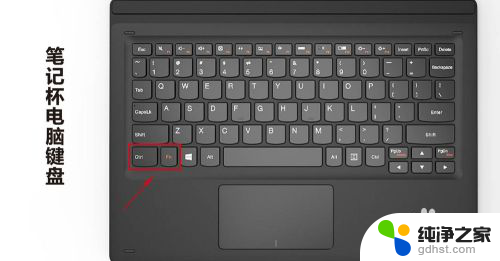
3.比如我们要打开一个文件夹,选择这个文件夹后,点击键盘上的【书页】或【Ctrl+Fn】键,会弹出右键功能选项,如下图。
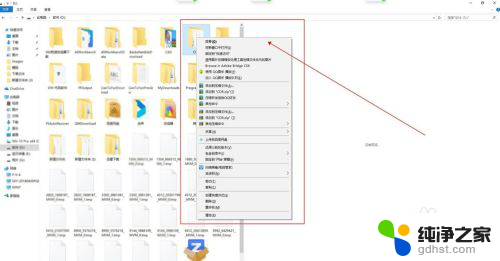
4.这个也可以用来打开文档,比如要打开这个记事本。选择这个文档后,点击键盘上的【书页】或【Ctrl+Fn】键,会弹出右键功能选项,可以打开或剪切复制文档。

5.打开文档后,可以选择一段文字内容后。点击键盘上的【书页】或【Ctrl+Fn】键,会弹出剪切、复制、粘贴、删除等功能选项。
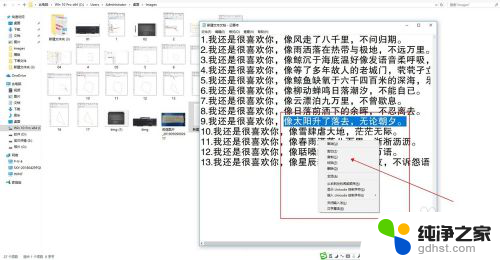
6.这个也可以用来打开图片,比如要打开这个图片。选择这个图片后,点击键盘上的【书页】或【Ctrl+Fn】键,会弹出右键功能选项,可以设置为桌面、打印等操作。
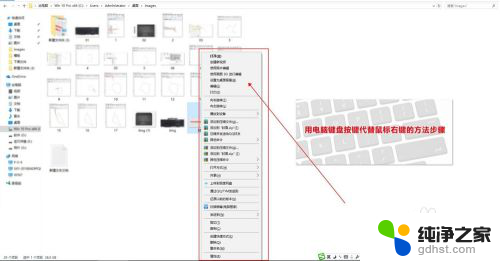
以上是关于使用笔记本电脑键盘代替鼠标右键的全部内容,如果遇到相同情况的用户,可以按照这种方法解决。
- 上一篇: 电脑上定时开关机在哪儿
- 下一篇: 手机和电脑连接不显示usb
笔记本电脑键盘代替鼠标右键相关教程
-
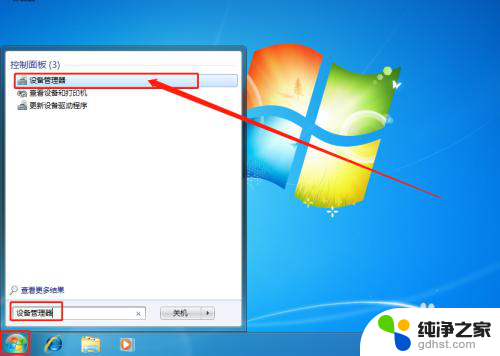 笔记本电脑鼠标右键没反应怎么办
笔记本电脑鼠标右键没反应怎么办2024-04-29
-
 苹果笔记本没有鼠标右键怎么按
苹果笔记本没有鼠标右键怎么按2024-02-17
-
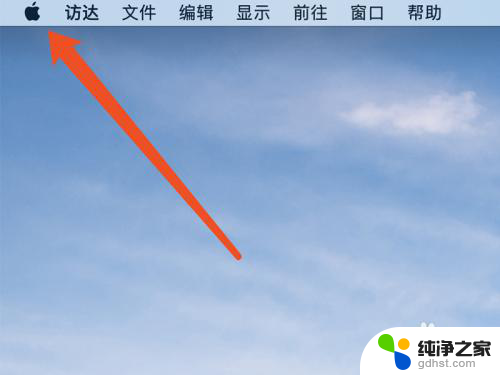 苹果电脑没鼠标怎么点击右键
苹果电脑没鼠标怎么点击右键2024-03-04
-
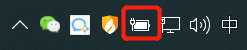 笔记本电脑键盘灯光键
笔记本电脑键盘灯光键2023-12-29
电脑教程推荐